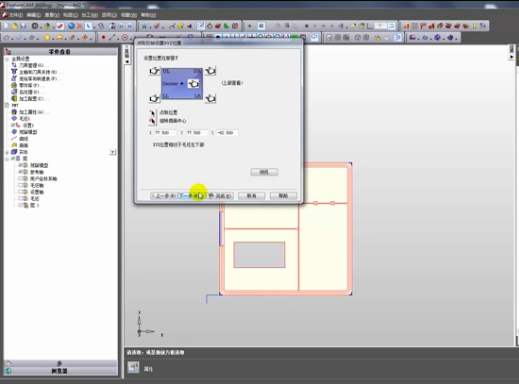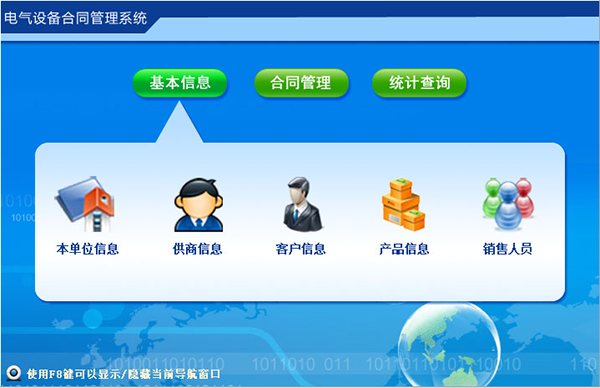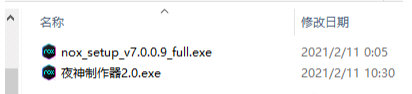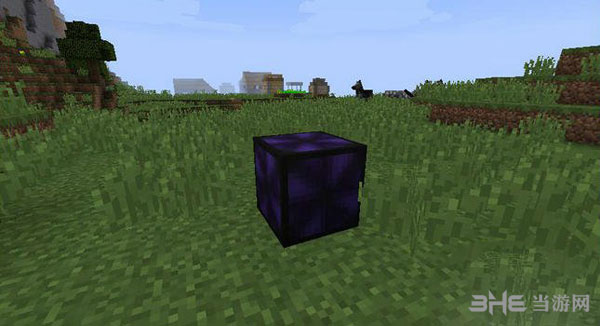data migration tool|三星data migration 官方中文版v4.0.3下载
data migration tool是一款适用于三星固态硬盘的数据克隆工具,知识兔可以帮助用户对固态硬盘的数据进行备份和迁移,还可以将自己电脑现用的系统直接备份转移到古田硬盘中,然后知识兔在需要的时候随时可以插上该硬盘,知识兔使用硬盘中的系统。知识兔这款固态硬盘可以帮助用户快速的进行数据的保存和转移。
软件介绍
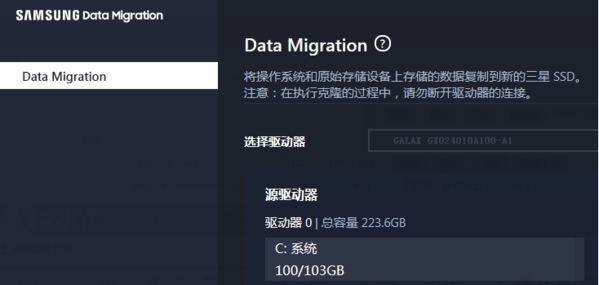
Samsung Data Migration 软件的设计目的是帮助用户迅速、简单、安全地 将所有数据(包括当前操作系统、应用软件和用户数据)从现有的存储设 备(如 HDD)转移到新的 Samsung SSD 中。
Samsung Data Migration 软件是专为 Samsung Solid State Drive (SSD) 的所有者开发和分发的。
使用说明
1.(正常模式)如果知识兔源磁盘小于目标磁盘
第 1 步 . 开始迁移
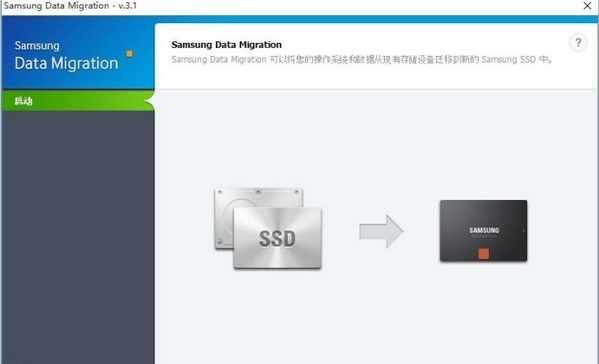
第 2 步 . 连接目标磁盘
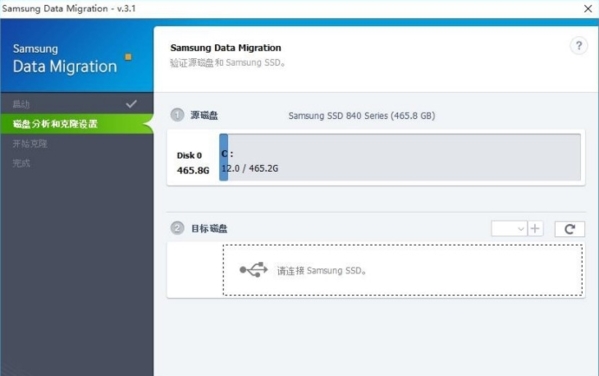
① 目标磁盘连接后,其状态会显示在屏幕上。
※ 可能需要单独的 M.2 PCIe/USB 转换器(连接器)连接 NVMe SSD。
第 3 步 . 开始克隆
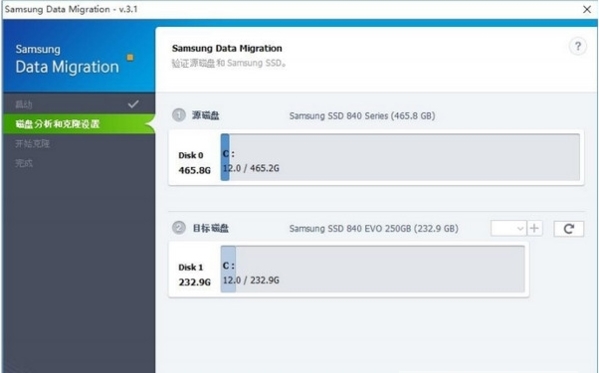
第 4 步 . 正在克隆
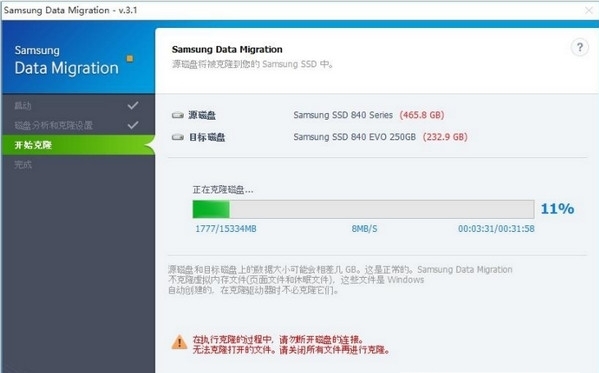
第 5 步 . 克隆完成
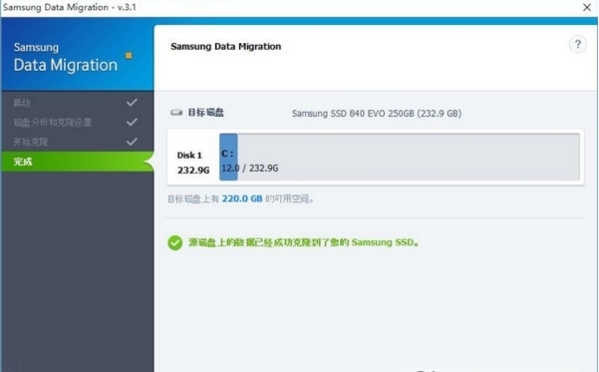
高级克隆方法
第 1 步 . 开始迁移
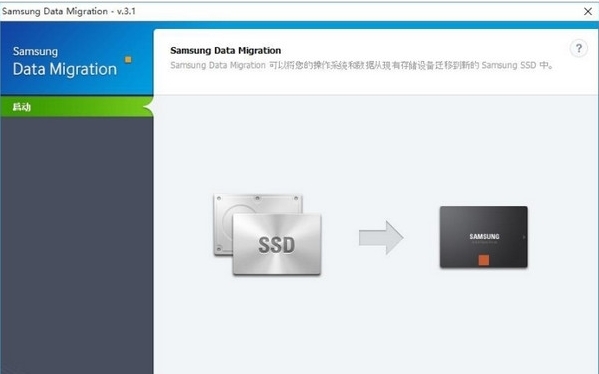
第 2 步 . 连接目标磁盘
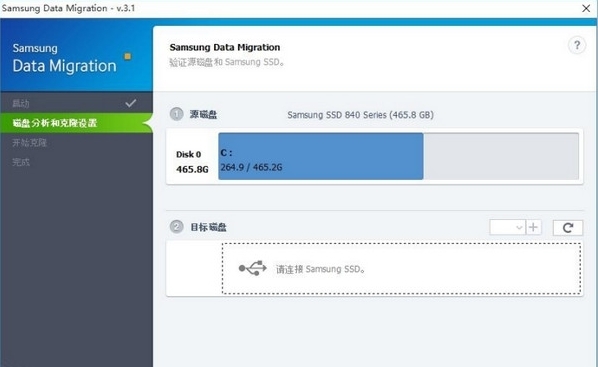
① 目标磁盘连接后,其状态会显示在屏幕上。
※ 可能需要单独的 M.2 PCIe/USB 转换器(连接器)连接 NVMe SSD。
第 3 步 . 在磁盘分析和克隆设置屏幕上,知识兔点击[下一步]
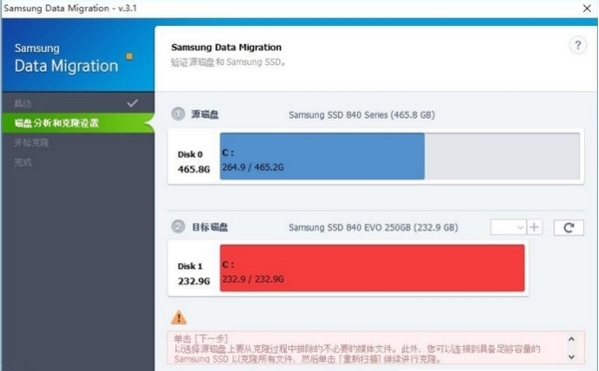
第 4 步 . 在磁盘分析摘要屏幕上,知识兔点击[下一步]
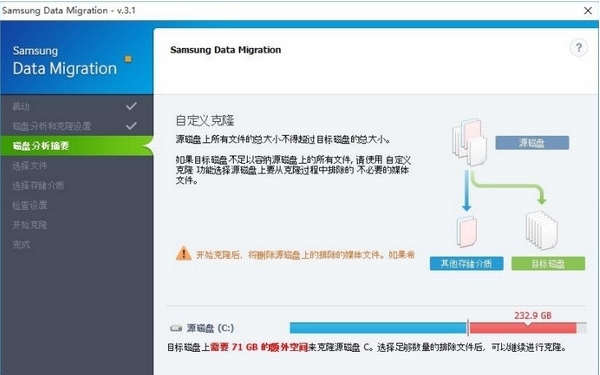
第 5 步 . 在“库”文件夹中搜索要从克隆中排除的文件
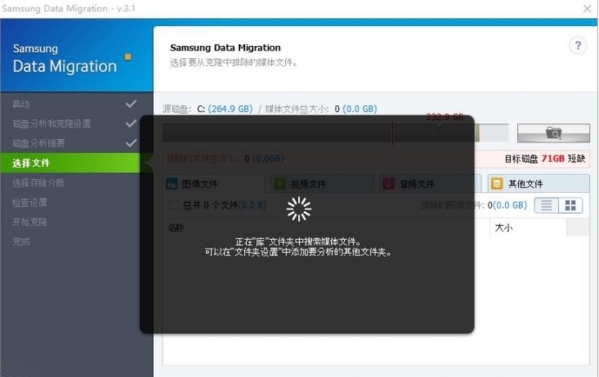
第 6 步. 如果知识兔要排除的文件列表已显示,请转到第 10 步,如果知识兔未显示则请转到第 7 步。
第 7 步. 知识兔点击浏览按钮
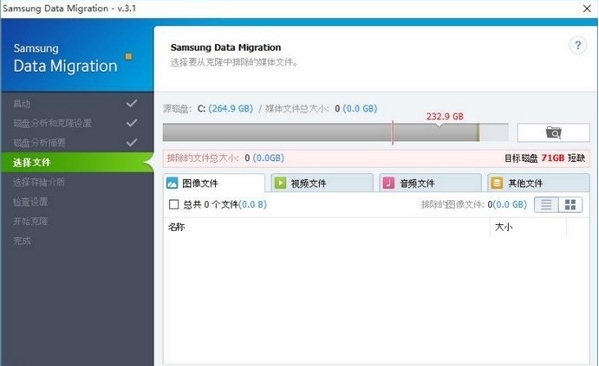
第 8 步. 设置一个新文件夹,知识兔以便从中搜索要从克隆中排除的文件
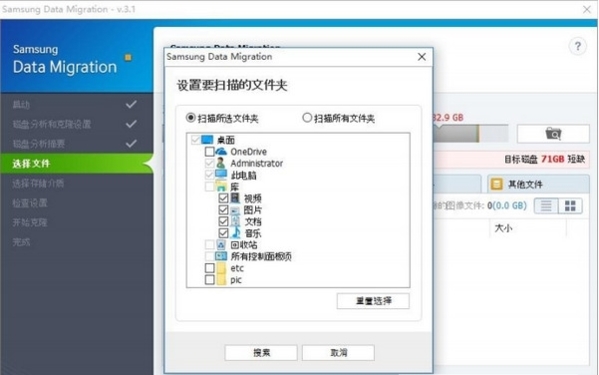
① 选择[扫描所选文件夹]或[扫描所有文件夹],然后知识兔知识兔点击[搜索]。
※ 指定要扫描的文件夹 扫描所选文件夹:仅扫描所选文件夹 扫描所有文件夹:扫描磁盘上的所有文件
第 9 步 . 在新设置的路径中搜索要从克隆中排除的文件
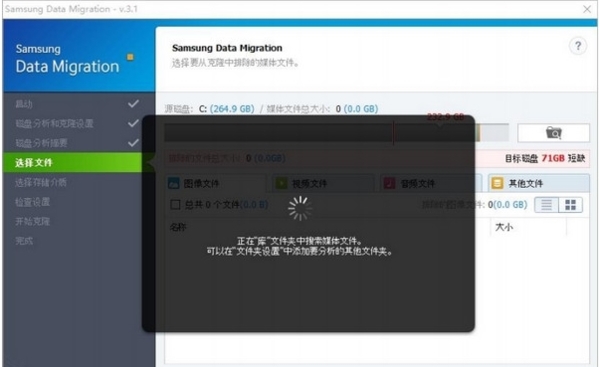
第 10 步 . 选择要从克隆中排除的文件
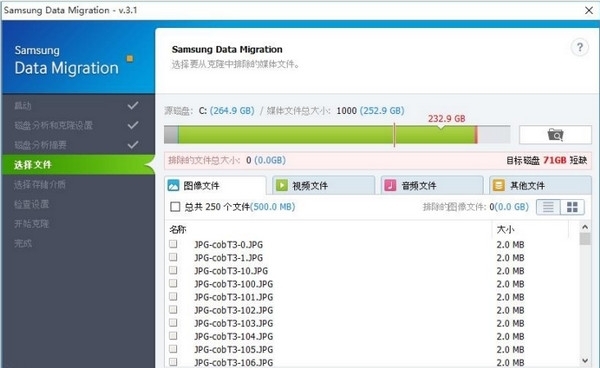
① 继续选择要排除的文件,直到浏览按钮下方的文本变为[已准备好克隆到目标磁 盘]。
第 11 步 . 在选择要排除的文件的屏幕上,知识兔点击[下一步]
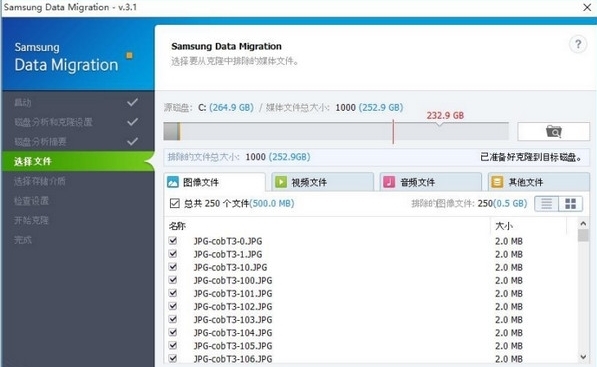
第 12 步 . 要克隆除所选文件以外的所有内容,请转到步骤 13。
要删除所选文件并克隆其余所有内容,请转到步骤 14。
要将所选文件保存到其他存储设备并继续克隆,请转到步骤 15。
第 13 步 . 克隆除所选文件以外的所有内容
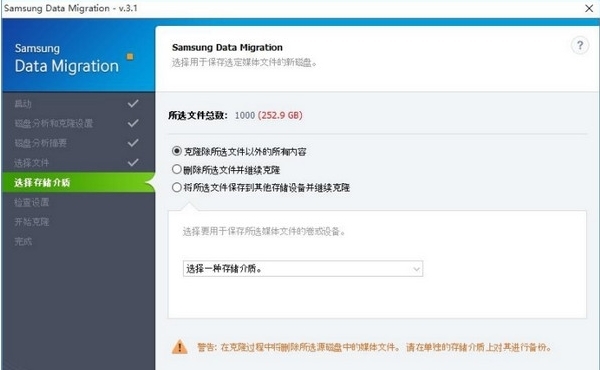
① 选择 [克隆除所选文件以外的所有内容] 选项,然后知识兔单击 [下一步] 按钮。
第 14 步 . 删除所选文件后克隆
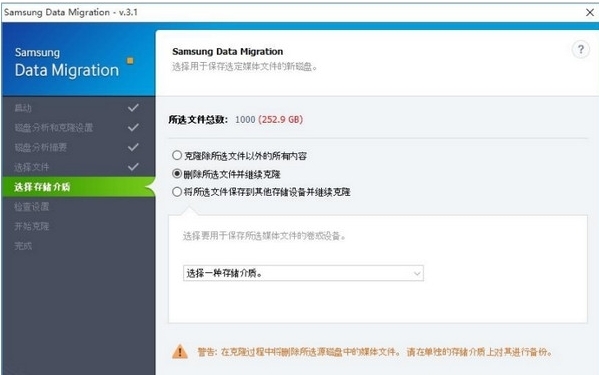
① 选隆之后,源磁盘和目标磁盘的数量容量相差几 GB 选择 [删除所选文件并继续克隆]
选项,然后知识兔单击 [下一步] 按钮。
第 15 步 . 将所选文件保存到其他存储设备后克隆
① 选择 [将所选文件保存到其他存储设备并继续克隆] 选项。
② 选择要保存所选文件的存储设备。
③ 单击 [下一步] 按钮。
第 16 步 . 开始克隆
第 17 步 . 正在克隆
第 18 步 . 克隆完成
注意事项
1. 在克隆源磁盘(如 HDD)上的内容时,目标磁盘 (Samsung SSD) 上 的所有数据将被删除且无法恢复。因此,如果知识兔您希望保留存储在目标磁 盘上的任何数据,请提前备份。
※ 此软件不是数据备份解决方案。
2. Samsung Electronics 对使用本软件造成目标磁盘上的任何数据丢失的 情况不承担任何责任,也不负责分享数据恢复服务。即使知识兔迁移过程失 败,源磁盘上的数据也不会受到影响。
3. 使用本软件将源磁盘克隆至目标磁盘 (Samsung NVMe SSD) 前,确保您首先安装 Samsung NVMe 驱动程序。
下载仅供下载体验和测试学习,不得商用和正当使用。